Cách Forward mail, chuyển tiếp email đã nhận sang tài khoản Gmail khác
Deprecated: trim(): Passing null to parameter #1 ($string) of type string is deprecated in /home/caocap/public_html/wp-content/plugins/fixed-toc/frontend/html/class-dom.php on line 98
Chuyển tiếp mail là việc chắc hẳn ai trong chúng ta cũng sẽ phải làm vài lần. Việc chuyển tiếp mail sẽ giúp bạn chuyển trực tiếp nội dung, thông tin mail từ người gửi tới một địa chỉ email khác mà không cần phải soạn lại thư. Vậy bạn bạn đã biết cách chuyển tiếp mail trên Gmail chưa? Nếu chưa hãy cùng tìm hiểu cách Forward mail, chuyển tiếp mail đã nhận sang tài khoản Gmail khác nhanh nhất nhé!

I. Lợi ích việc Forward mail (chuyển tiếp mail)
- Không cần chuyển đổi qua lại giữa nhiều tài khoản Gmail.
- Đăng nhập một mail cố định là có thể xem được tất cả thư ở những email được thiết lập.
- Chuyển trực tiếp nội dung, thông tin mail từ người gửi tới một địa chỉ khác mà không cần phải soạn lại thư.
II. Cách Forward mail, chuyển tiếp mail đã nhận sang tài khoản Gmail khác
1. Hướng dẫn nhanh
Truy cập Gmail chọn biểu tượng Cài đặt > Chọn Xem tất cả tùy chọn cài đặt > Chọn chuyển tiếp và POP/IMAP > Chọn Thêm địa chỉ chuyển tiếp > Nhập địa chỉ email chuyển tiếp > Chọn Tiếp theo > Nhấn Tiếp tục > Mở tài khoản Mail chuyển tiếp xem mã xác nhận > Nhập mã xác nhận > Nhấn Xác minh > Tích vào ô Chuyển tiếp bản sao của thư tới > Chọn Lưu thay đổi để hoàn thành.
2. Hướng dẫn chi tiết
Bước 1: Truy cập Gmail. Chọn Cài đặt > Xem tất cả tuỳ chọn cài đặt.
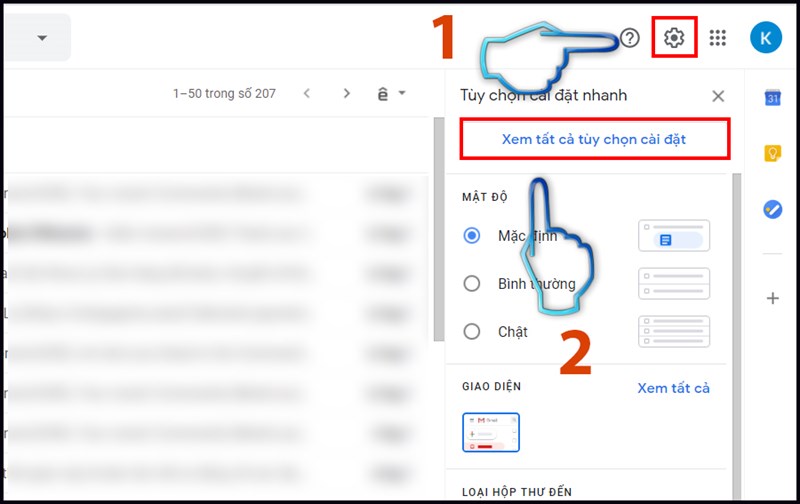
Bước 2: Trên thanh công cụ chọn Chuyển tiếp và POP/IMAP.
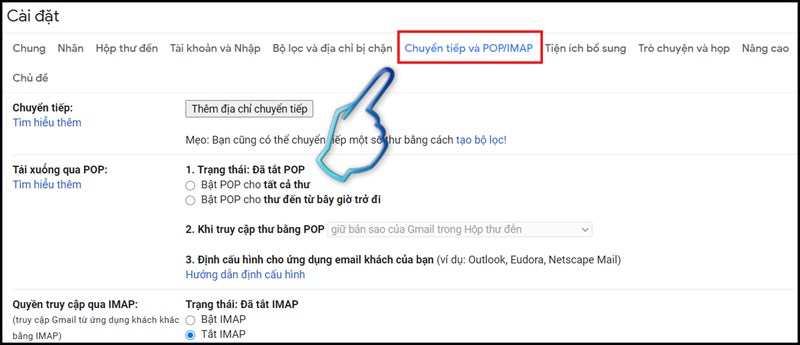
Bước 3: Chọn Thêm địa chỉ chuyển tiếp.
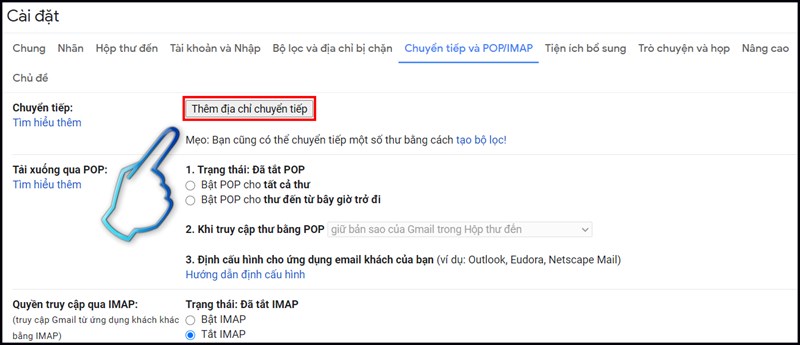
Bước 4: Nhập địa chỉ email bạn muốn chuyển tiếp > Chọn tiếp theo.
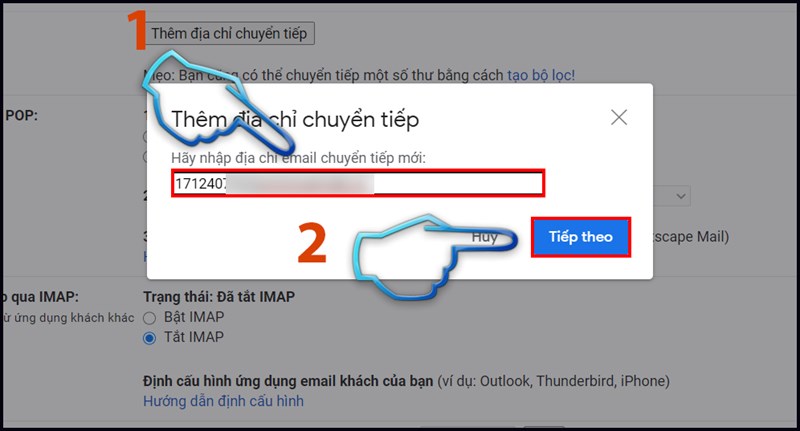
Bước 5: Xác nhận email muốn chuyển tiếp. Nhấn Tiếp tục.
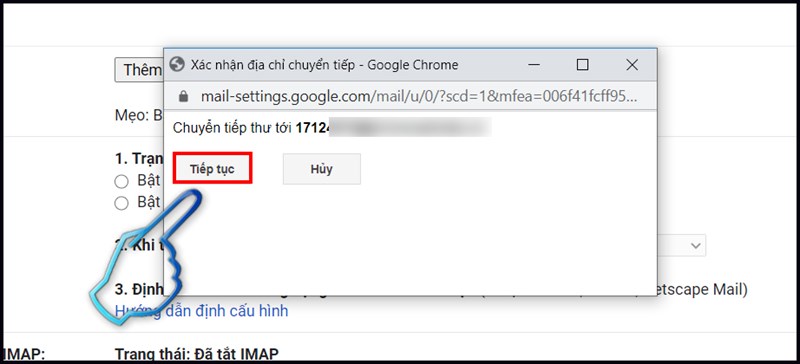
Bước 6: Mở tài khoản email chuyển tiếp sẽ nhận được mã xác nhận.
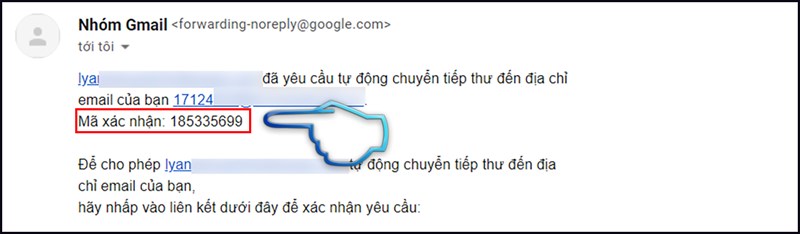
Bước 7: Nhập mã xác nhận và nhấn xác minh.
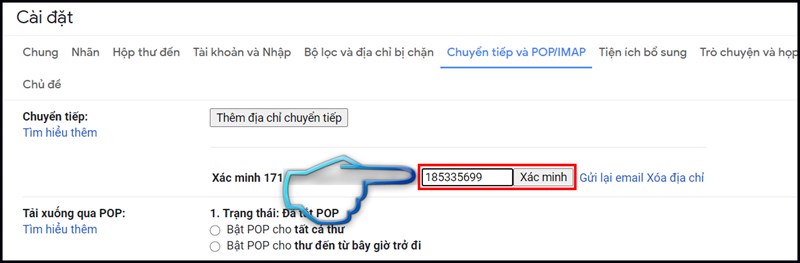
Bước 8: Chọn chuyển tiếp bản sao của thư tới. Cuối cùng chọn Lưu thay đổi để hoàn thành.
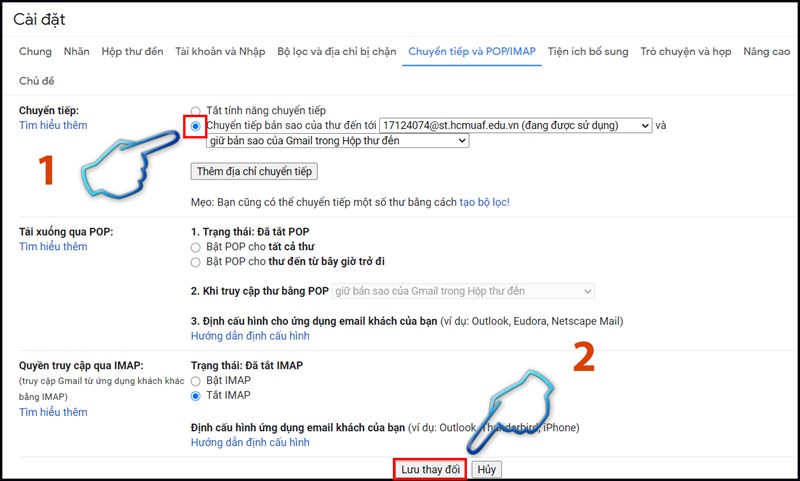
Nếu muốn tắt tính năng Forward mail, thao tác tương tự tới bước bước 2. Chọn tắt tính năng chuyển tiếp.

Hy vọng với vài bước cài đặt đơn giản, bạn đã có thể tự động chuyển tiếp email đã nhận sang tài khoản Gmail khác nhanh nhất. Hãy để lại bình luận bên dưới bài viết nếu các bạn có thắc mắc nhé! Chúc các bạn thực hiện thành công.
- Share CrocoBlock key trọn đời Download Crocoblock Free
- Cung cấp tài khoản nghe nhạc đỉnh cao Tidal Hifi – chất lượng âm thanh Master cho anh em mê nhạc.
- Cách chép danh bạ .VCF từ máy tính vào iPhone đơn giản, nhanh chóng – friend.com.vn
- Code chèn Hotline và chat Facebook vào chân trang trên giao diện mobile cho website
- Cách Đánh Sập Facebook Của Người Khác Trong 10 Giây, Cách Để Lấy Mật Khẩu Facebook Của Người Khác
- iTunes không nhận iPhone? Nguyên nhân và cách khắc phục hiệu quả – friend.com.vn
- Quên mật khẩu và cách lấy lại mật khẩu Apple ID nhanh nhất Thủ thuật
Bài viết cùng chủ đề:
-
Mã GTA bất tử, bản vice city, 3, 4, 5
-
Chơi game ẩn trên Google – QuanTriMang.com
-
Gợi ý 8 phần mềm hiện file ẩn trong USB miễn phí tốt nhất – Fptshop.com.vn
-
Top 100 Pokemon mạnh nhất từ trước đến nay mọi thế hệ – nShop – Game Store powered by NintendoVN
-
Tải ảnh từ iCloud về iPhone bằng 3 cách đơn giản – Fptshop.com.vn
-
Hướng dẫn sử dụng iphone 4s cho người mới dùng toàn tập
-
Get Mass Video Blaster Pro 2.76 Full Modules Cracked Free Download
-
Vẽ đường cong trong cad, cách vẽ đường cong lượn sóng trong autocad
-
Hướng dẫn tạo profile Google Chrome từ A đến Z – Vi Tính Cường Phát
-
Cách tạo ghi chú trên màn hình desktop Windows 10 cực đơn giản – Thegioididong.com
-
Hữu Lộc tử nạn vì đỡ cho con – VnExpress Giải trí
-
Cửa xếp nhựa giá rẻ dùng cho nhà vệ sinh, nhà tắm | Lắp đặt tận nơi – Thế Giới Cửa
-
Review top 4 máy bắn vít DCA nổi bật, chất lượng nhất
-
2 bước thực hiện cuộc gọi video trên Facebook – QuanTriMang.com
-
Dễ dàng sửa lỗi máy tính desktop và laptop không lên màn hình
-
Cách thu hồi, lấy lại tin nhắn SMS lỡ gửi nhầm trên iPhone, Android – Thegioididong.com












